- Зохиолч Jason Gerald [email protected].
- Public 2024-01-15 08:20.
- Хамгийн сүүлд өөрчлөгдсөн 2025-01-23 12:27.
Энэхүү wikiHow нь PSD Viewer, Adobe Photoshop Mix, Google Drive ашиглан Андройд төхөөрөмж дээр PSD (Photoshop) файлыг хэрхэн нээхийг заадаг.
Алхам
3 -ийн 1 -р арга: PSD (Photoshop) файл үзэх програмыг ашиглах
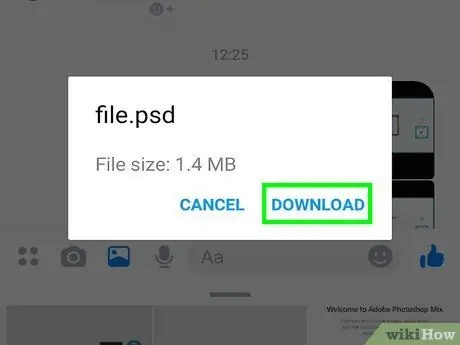
Алхам 1. PSD файлыг Андройд төхөөрөмж дээрээ хадгална уу
Хэрэв файл таны төхөөрөмж дээр аль хэдийн хадгалагдсан бол та энэ алхамыг алгасаж болно. Файлуудыг компьютерээс төхөөрөмжид синхрончлохын тулд дараах алхмуудыг дагана уу.
- USB кабель ашиглан төхөөрөмжийг компьютерт холбоно уу.
- Утсан дээрх мэдэгдлийн мөрийг өргөжүүлж, USB -ээр дамжуулан файл дамжуулах сонголтыг сонгоно уу.
- Finder (Mac) эсвэл File Explorer (Windows) цонхыг нээгээд Android төхөөрөмжийн хавтсыг олоорой.
- PSD файлыг агуулсан хавтсыг компьютерынхаа хатуу диск дээр нээнэ үү.
- PSD файлыг компьютерээсээ төхөөрөмжийн хавтас руу хуулж ав.
- Файлуудыг хуулж буулгасны дараа төхөөрөмжийн компьютертэй холболтыг зогсооно уу.
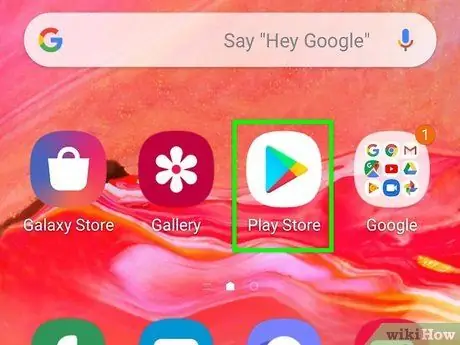
Алхам 2. Play Store -ийг нээнэ үү
Play Store програмууд нь улаан, цэнхэр, улбар шар, ногоон сумтай цагаан дүрс тэмдгээр тэмдэглэгдсэн байдаг. Та төхөөрөмжийн үндсэн дэлгэц дээрх энэ дүрс дээр хүрч болно.
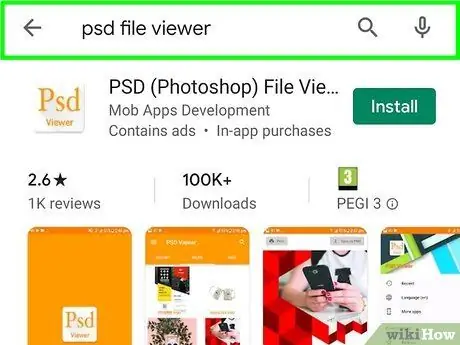
Алхам 3. Хайлтын талбарт "PSD файл үзэгч" гэж бичнэ үү
Оруулсан түлхүүр үгтэй тохирох хайлтын үр дүнг харуулах болно.
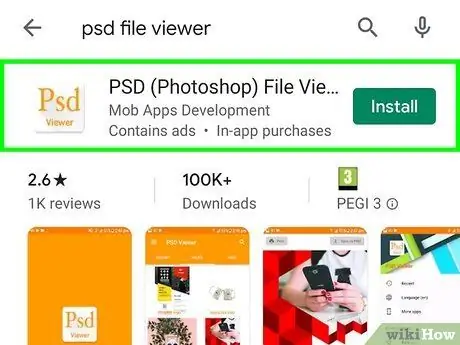
Алхам 4. PSD (Photoshop) файл үзэх програмыг дарна уу
Хайлтын үр дүнгээс PSD File Viewer сонголтыг олж харвал, програмын хуудсыг харуулахын тулд дээр нь хүрээд хэд хэдэн сонголтыг сонго.
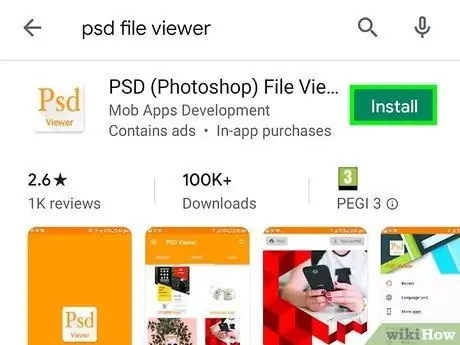
Алхам 5. Install дээр дарна уу
PSD File Viewer програмыг татаж аваад төхөөрөмжид суулгана.
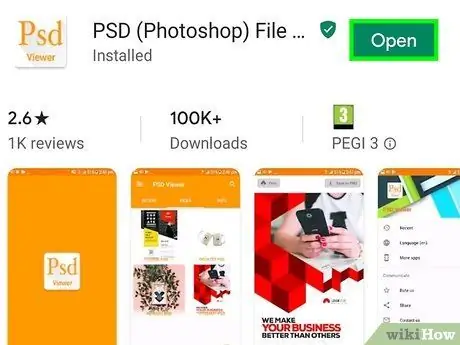
Алхам 6. PSD (Photoshop) файл үзэх програмыг нээнэ үү
Та хавтсан дээрх дүрс дээр дарж програмыг нээж болно
эсвэл "товчийг дарж сонгоно уу. НЭЭЛТТЭЙ "Play Store дээрх програмын хуудсан дээр.
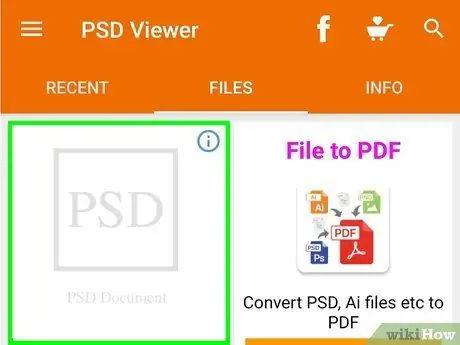
Алхам 7. PSD File Viewer дээр файлыг нээнэ үү
Үүний дараа та PSD файлыг зураг хэлбэрээр урьдчилан үзэх боломжтой.
3 -ийн 2 -р арга: Photoshop Mix ашиглан PSD файлыг засварлах
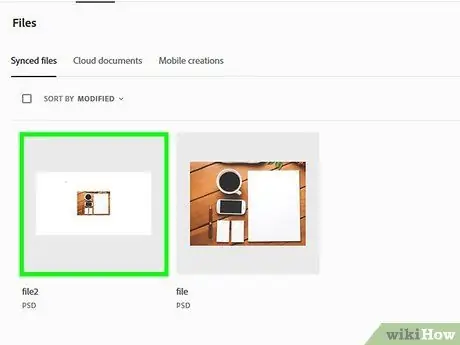
Алхам 1. PSD файлыг "Creative Cloud" синхрончлолын хавтсанд хадгална уу
Хэрэв та Андройд төхөөрөмжөө ашиглан Photoshop дээр өмнө нь хийж байсан PSD файлыг засварлахыг хүсвэл уг файлыг Creative Cloud дансандаа байршуулна уу. Файлыг байршуулахын тулд дараах алхмуудыг дагана уу.
- Https://assets.adobe.com хаягаар орж Adobe данс руугаа нэвтэрнэ үү.
- Дарна уу " Файлууд "Зүүн баганад.
- Хуудасны баруун дээд буланд байгаа үүл рүү чиглэсэн сумыг дарна уу.
- Файлыг сонгоод "дээр дарна уу. Нээлттэй ”.
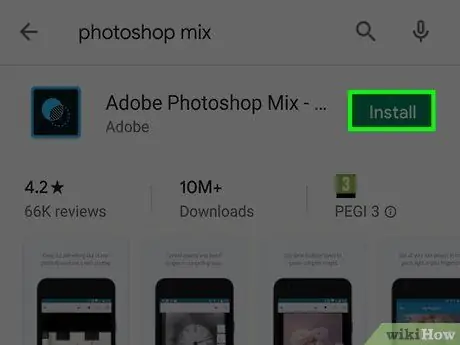
Алхам 2. Play Store -оос Photoshop Mix суулгаарай
Adobe -ийн энэхүү үнэгүй програм нь компьютер ашиглах боломжгүй тохиолдолд гар утасны төхөөрөмж дээрх PSD файлуудын зургийн давхаргыг засах боломжийг танд олгоно. Апп татаж авахын тулд дараах алхмуудыг дагана уу.
-
нээлттэй Тоглоомын дэлгүүр
- Photoshop mix -ийг хайлтын талбарт оруулна уу.
- Хүрнэ үү " Adobe Photoshop холимог ”.
- Хүрнэ үү " Суулгах ”.

Алхам 3. Adobe Photoshop Mix -ийг нээнэ үү
Та дүрсийг (хоёр өнгийн цэнхэр дөрвөлжин, дотор нь тойрог давхцсан) хуудас/апп шургуулга эсвэл үндсэн дэлгэц дээрээс олж болно.
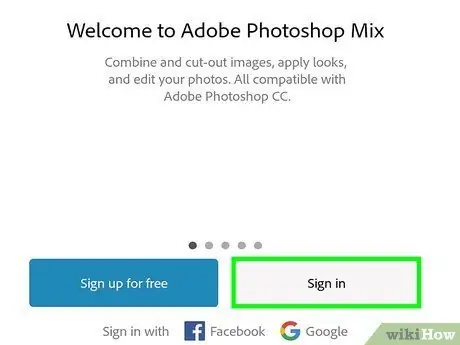
Алхам 4. Adobe данс руугаа нэвтэрнэ үү
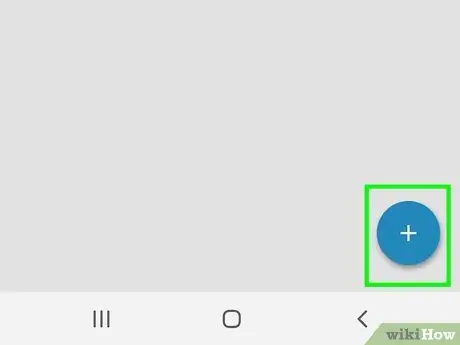
Алхам 5. +дээр дарна уу
Энэ нь зүүн талын мөрөнд байна.
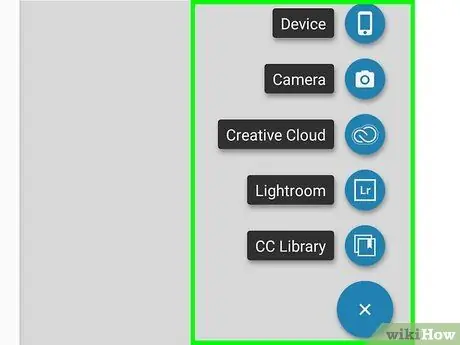
Алхам 6. Зураг дээр дарна уу
Энэ нь цэсийн дээд талд байна.
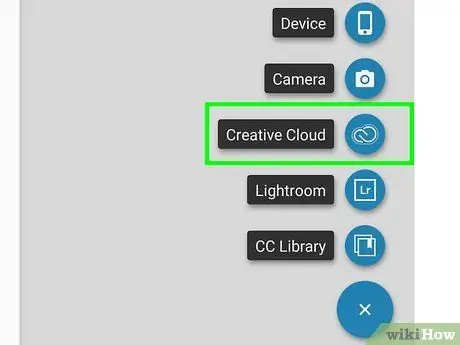
Алхам 7. Creative Cloud дээр дарна уу
Энэ сонголт нь дэлгэцийн зүүн талд байна.
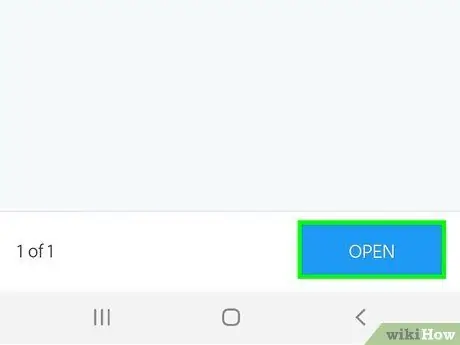
Алхам 8. PSD файлыг сонгоод Open дээр дарна уу
Хэрэв PSD файлыг дэд хавтсанд хадгалсан бол фолдерыг нээж файлыг олоорой.
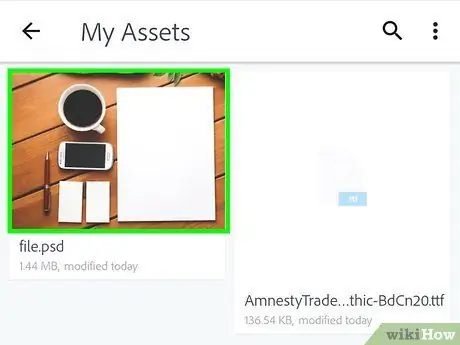
Алхам 9. Давхаргыг задлахад хүрнэ үү
Давхаргыг задлах хоёр сонголтыг харуулах болно.
Хэрэв та зөвхөн файлыг үзэх шаардлагатай бол "дарна уу. Зураг болгон ашиглах "Файлыг нээж, бүх давхаргыг нэг объект болгон нэгтгэх.
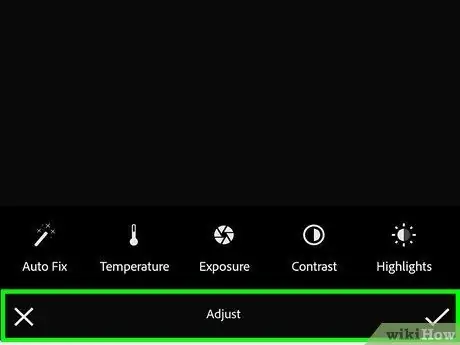
Алхам 10. View & Search Layers дээр дарна уу
Бүх давхаргын жагсаалт гарч ирнэ.
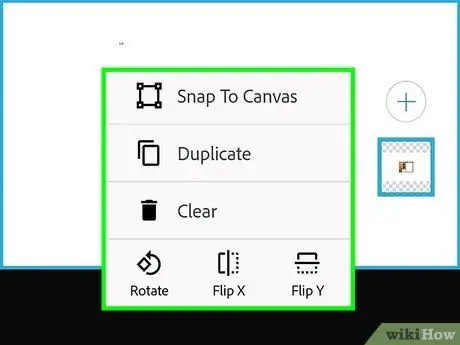
Алхам 11. Эхний давхаргад (доод давхарга) хүрнэ үү
Энэ давхарга нь жагсаалтын доод талд байна. Сонгосон давхарга дээр үндэслэсэн шинэ найрлага бий болно.
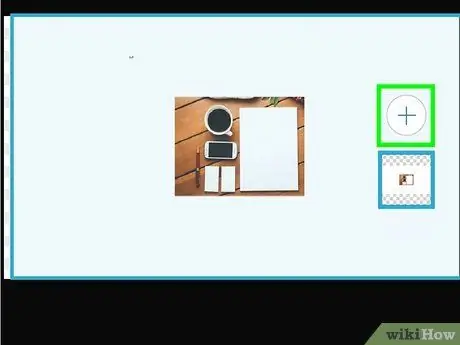
Алхам 12. Илүү олон давхаргыг дарааллаар нь нэмнэ
Бүх давхаргыг зохих дарааллаар (доороос дээш) нэмж оруулах хүртэл дараах алхмуудыг дагана уу.
- Хүрнэ үү " +"мөн сонгоно уу" Зураг ”.
- Хүрнэ үү " Бүтээлч үүл ”.
- Файлыг сонгоод "дээр дарна уу. Нээлттэй ”.
- Хүрнэ үү " Давхаргыг задлах ”.
- Хүрнэ үү " Давхаргыг харах ба хайх ”.
- Дараагийн давхаргад дарж үүнийг документэд нэмнэ үү.
- Бүх давхаргыг нэмэх хүртэл процедурыг давтана.
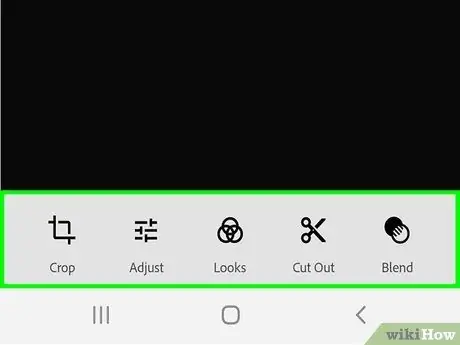
Алхам 13. Зургийг засах
Давхаргыг сонгохын тулд зургийн баруун талд байгаа давхаргыг урьдчилан харах дүрс дээр хүрээд дэлгэцийн доод хэсэгт байгаа хэрэгслүүдийг ашиглан өөрчлөлт хийнэ үү.
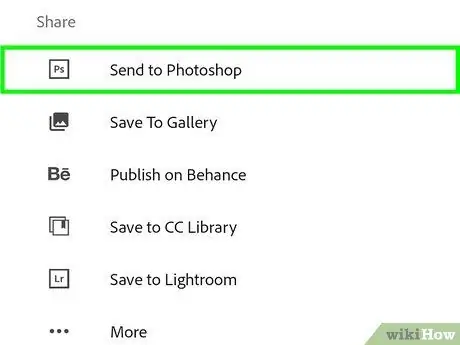
Алхам 14. Ажлаа хадгал
Зургийг засварлаж дуусаад товчлуурыг дарна уу
дэлгэцийн дээд хэсэгт "сонгоно уу. Photoshop руу илгээх ", Мөн Adobe акаунтын хадгалах санд (үүл) шинэ файл байршуулахын тулд дэлгэц дээрх зааврыг дагана уу.
3 -ийн 3 -р арга: Google Драйв ашиглах
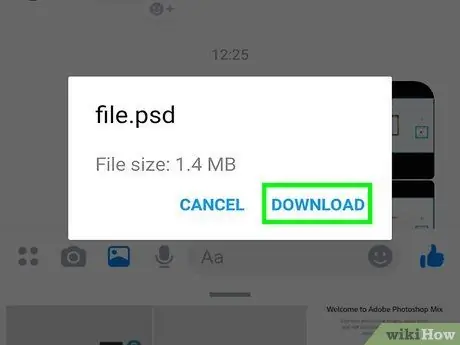
Алхам 1. Та хянахыг хүсч буй файлаа Google Драйвын дансанд хадгална уу
Хэрэв файл таны Gmail ирсэн имэйл хайрцагт байгаа бол файлыг агуулсан имэйлийг нээгээд дараах алхмуудыг дагана уу.
- "Товчлуурыг дарна уу" Драйвт нэмэх "Хавсралтуудын хувьд (ихэвчлэн урьдчилан үзэх дүрсний дунд байдаг).
- Гарч ирсэн цэснээс PSD файл хадгалагдах Драйв акаунтынхаа хавтсыг сонгоно уу.
- Сонгох " Нэмэх " Үүний дараа.
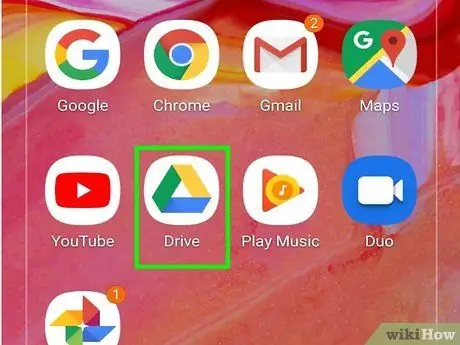
Алхам 2. Google Drive програмыг нээнэ үү
Энэ апп нь шар, цэнхэр, ногоон гурвалжинтай цагаан дүрс тэмдгээр тэмдэглэгдсэн байдаг. Та энэ програмыг Google фолдероос үзэх боломжтой.
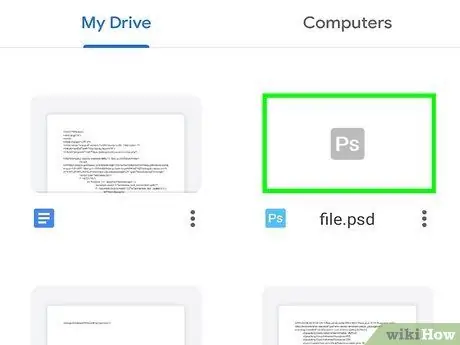
Алхам 3. Та хянахыг хүсч буй файлыг олоорой
Драйв акаунтад нэвтэрсний дараа үндсэн цэснээс PSD файл хадгалах фолдерыг сонгоно уу.
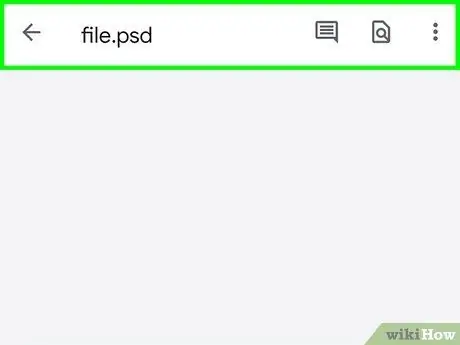
Алхам 4. PSD файлыг нээнэ үү
Үүнийг нээхийн тулд урьдчилан үзэх дүрс дээр дарна уу. Google Драйв нь олон төрлийн форматыг дэмждэг тул PSD файлуудыг ямар ч асуудалгүйгээр нээх боломжтой.






